Yksi parhaista strategioista moniajolle iPadilla on jaetun näytön ominaisuus, jonka avulla voit tarkastella saman sovelluksen kahta ikkunaa. Voit myös tehdä tämän Safari-sovelluksessa uusimmissa iPad-malleissa, joissa on iOS 16, 15, 14 ja 13. Tutustu alla oleviin menetelmiin.
Moniajo iPadilla ja iPhonella on vaivatonta, koska näissä laitteissa on poikkeukselliset laitteistokokoonpanot, joiden avulla voidaan käsitellä monia avoimia sovelluksia samanaikaisesti. On helpompi tehdä moniajoja iPadilla kuin iPhonella. Yksi moniajon yleisistä ehdoista on mahdollisuus avata useita sovellusnäyttöjä laiteikkunassa, mukaan lukien useita saman sovelluksen esiintymiä.
Useimmat Apple-sovellukset antavat sinun avata useita ikkunoita iPadissa, jos olet päivittänyt vaadittuun iPadOS-versioon, kuten iOS 13, 14, 15 ja 16. iPadOS 16 on tehokkain iOS-versio moniajolle, koska se tukee useita tapoja avata kaksi tai useampi saman sovelluksen ikkuna, mukaan lukien Apple Safari -selain. Jatka lukemista alla olevista parhaista ja todistetuista tavoista avata useita Safari-esiintymiä iPadissa eri iOS-versioille:
Lue myös:iPadin jaettu näyttö ei toimi? Kuinka korjata
Kahden Safari-ikkunan avaaminen: iPadOS 16.0 ja 15.0
Oletetaan, että sinun on verrattava uutta verkkosivustoa ja saman verkkosivuston päivitettyä versiota Safarissa. Voit avata kaksi Safari-ikkunaa vierekkäin seuraamalla alla olevia ohjeita. iPadissa on oltava iPadOS 15.0 tai uudempi:
- Avaa Safari-sovelluksen ensimmäinen esiintymä (testaamasi verkkosivusto) osoitteesta Telakka tai Aloitusnäyttö kuvakeluettelot.
- Ensimmäinen vie koko näytön.
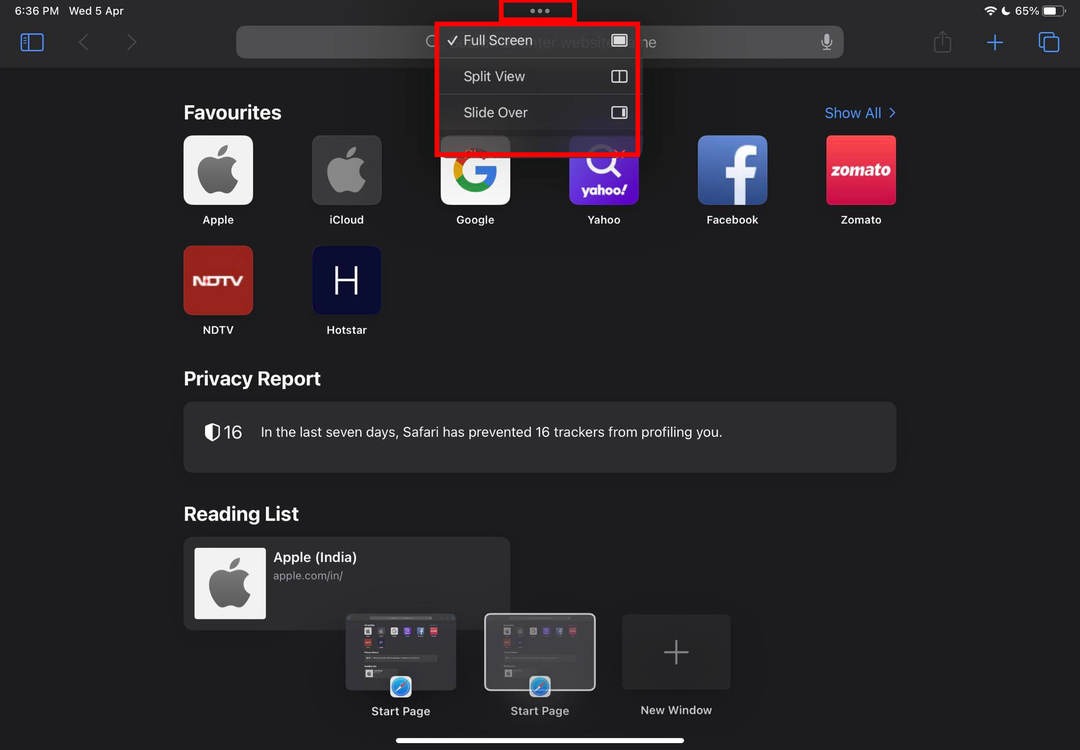
- Safari-sovelluksen näytön yläosassa sinun pitäisi nähdä ellipsit kuvake. Se on Multitasking-valikko tai -painike. Napauta sitä.
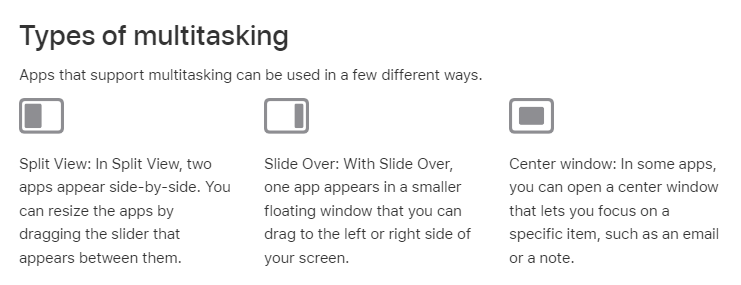
- Moniajo-valikko laajenee ja näyttää seuraavat kolme vaihtoehtoa:
- Jaettu näkymä: kaksi Safarin tai muiden sovellusten esiintymää tai kahden eri sovelluksen yhdistelmä avautuu vierekkäin
- Liu'uta yli: pieni kelluva ikkuna toista Safari- (tai minkä tahansa muun sovelluksen) esiintymää varten tulee näkyviin. Voit vetää ja pudottaa kelluvan ikkunan näytölle.
- Keskimmäinen ikkuna: avaa tarkennustilan yhdelle sovellukselle näytön keskellä
- Nyt sinun täytyy napauttaa Jaettu näkymä tai Liu'uta Yli avataksesi kaksi tai useampia Safari-esiintymiä iPadissasi.
- Kun napautat Split View tai Slide View, Safari-ikkuna siirtyy näytön reunaan.
- Tämä paljastaa Telakka ja Aloitusnäyttö.
- Napauta Safari-sovelluksen kuvaketta uudelleen avataksesi sen Split Screen- tai Slide View -kohteena.
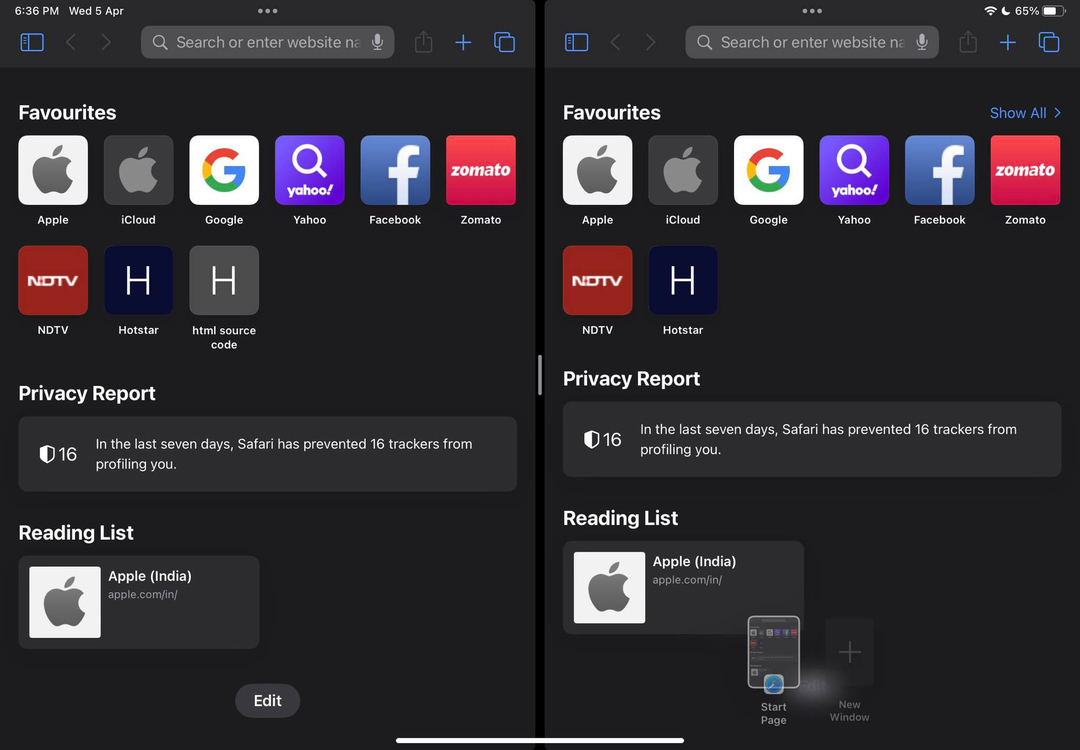
- Tämän jälkeen voit avata päivitetyn version live-sivustosta ja testata molempia katsomalla niitä vierekkäin.
Tämän ominaisuuden avulla voit avata kaksi Safari-ikkunaa samanaikaisesti vertaillaksesi sisältöä verkossa tai vertaillaksesi tuotteita verkkokauppapaikoilla. Voit myös vain pitää silmällä tiimin Slack-kanavaa työskennellessään.
Kahden Safari-ikkunan avaaminen: iPadOS 14.0 ja 13.0
Aiemmissa iPadOS-versioissa, kuten 14 ja 13, ei ole erillistä Multitasking-valikkoa tai -painiketta. Voit kuitenkin edelleen käyttää Split Screen- tai Slide Over -ominaisuutta näissä iOS-versioissa. Näiden ominaisuuksien avulla voit avata kaksi Safari-sovelluksen esiintymää samanaikaisesti. Näytön koko voi olla sama, jos kyseessä on jaettu näyttö, tai erilainen, kun käytät Slide Over -toimintoa. Näin se tehdään:
- Avaa Safari-sovellus osoitteesta Aloitusnäyttö tai Telakka.
- Pyyhkäise nyt ylös näytön kehyksestä ja pysähdy, kun näet Dockin.
- Tämä iPadOS-ele paljastaa Dockin.
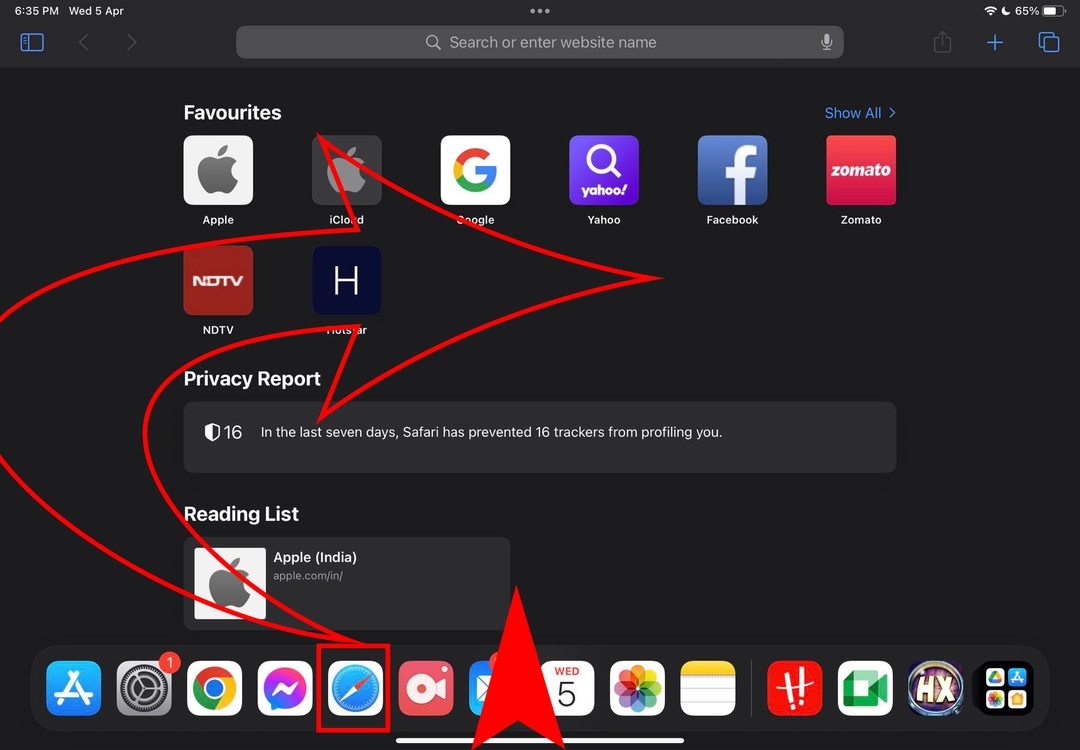
- Kosketa Safari-sovelluskuvaketta ja vedä se olemassa olevan Safari-sovellusikkunan oikealle tai vasemmalle puolelle ja vapauta se.
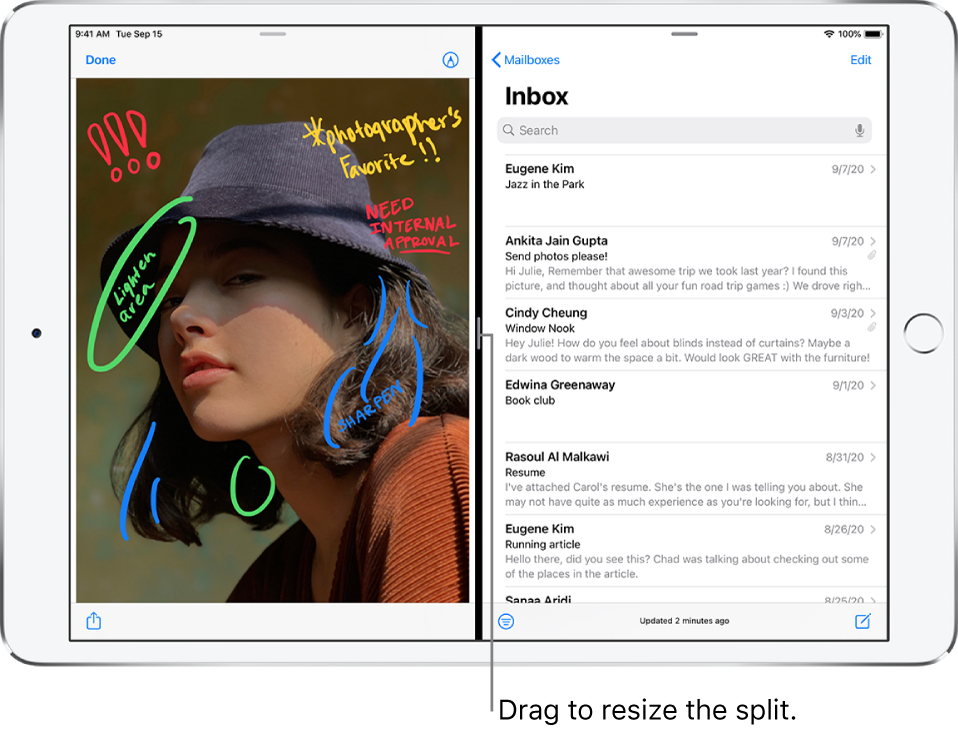
- Sinun on vedettävä uusi Safari-esiintymä näytön kehykseen, jotta näet harmaan peittokuvan tai kahden näytön siluetin.
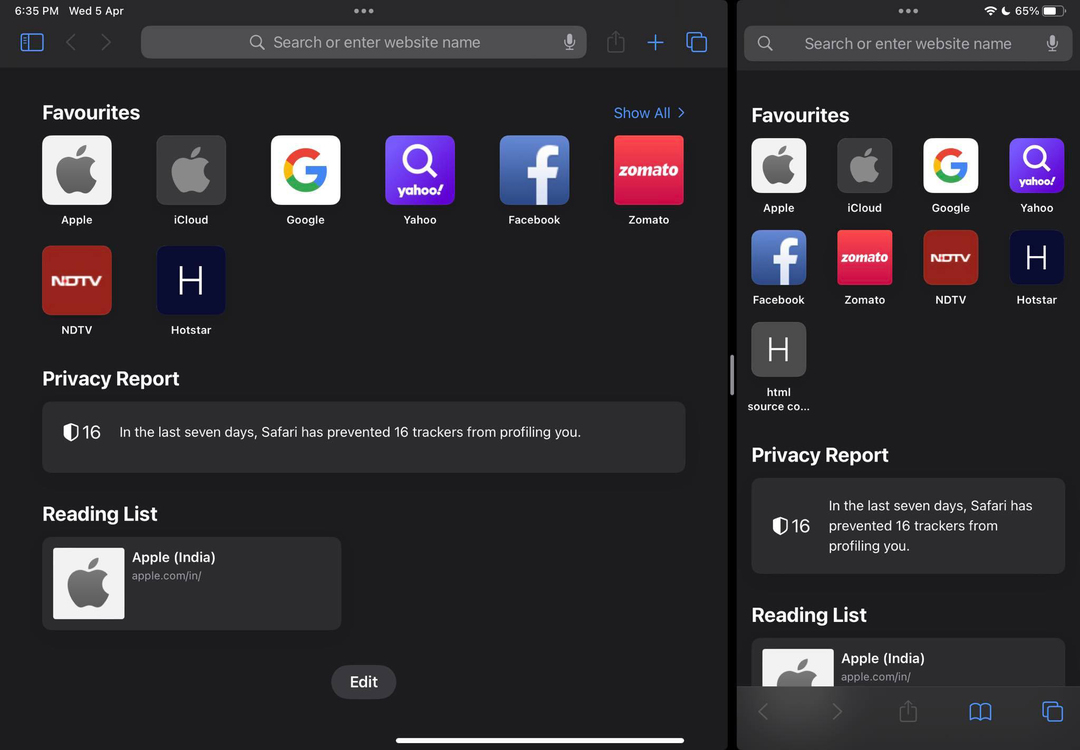
- Jos ikkunat avautuvat erikokoisina näyttöinä, säädä näytön kokoa vetämällä jakajaa (Split Screen Border) sovellusikkunoiden keskellä.
Kuinka avata useita Safari-ikkunoita: Stage Managerin käyttäminen
Jos käytät iPadOS 16.0:aa tai uudempaa, voit yksinkertaisesti käyttää Näyttämömestari ominaisuus, jolla voit avata jopa kolme iPhonen näytön kokoista Safari-sovellusikkunaa iPadin näytöllä. Näin se tehdään:
- Pyyhkäise alas iPad-näytön oikeasta yläkulmasta nähdäksesi Ohjauskeskus.
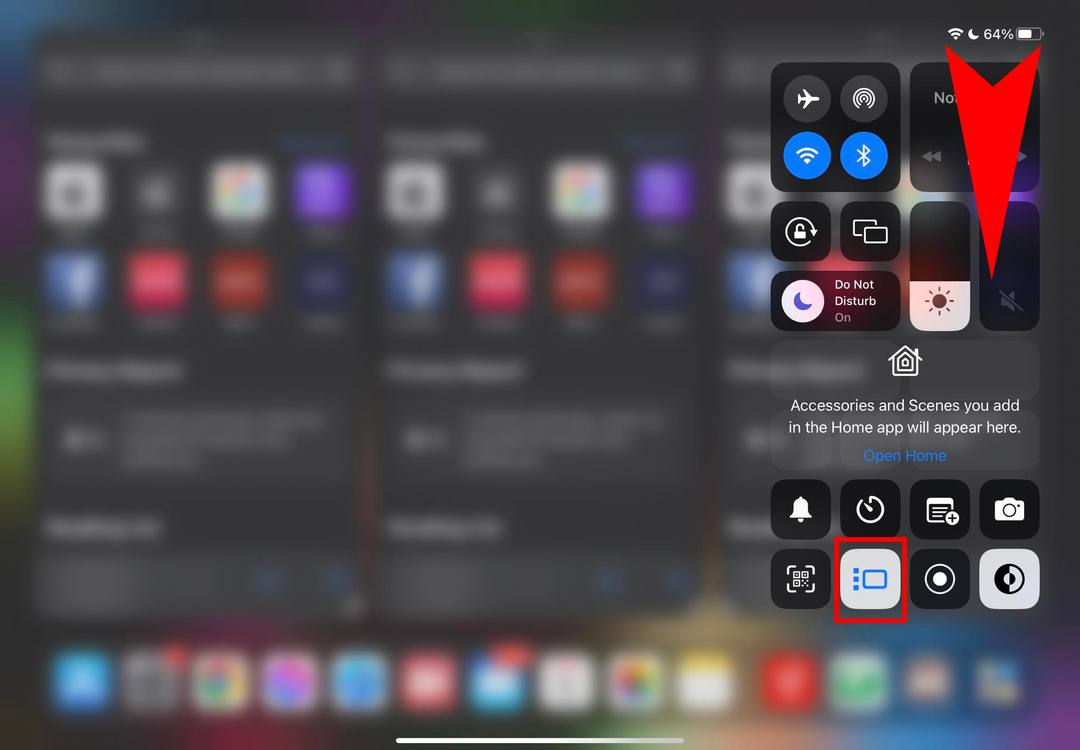
- Napauta nyt Näyttämömestari kuvake yllä olevan kuvan mukaisesti.
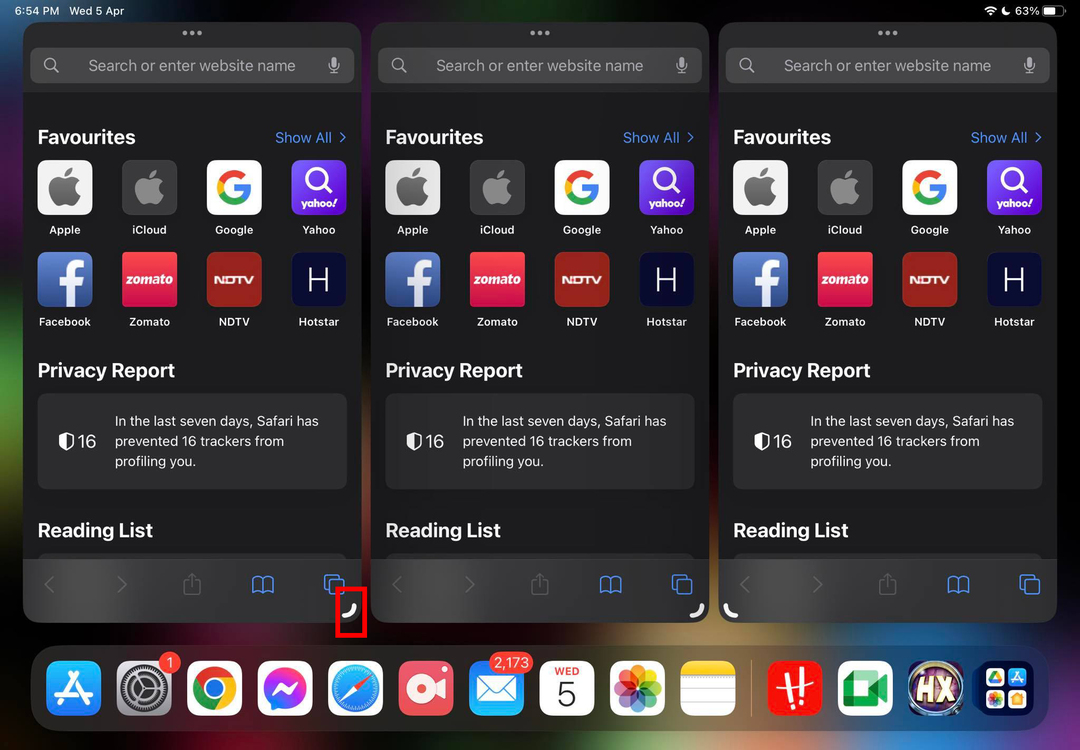
- Avaa enintään kolme Safari-sovellusta ja käytä ikkunoiden oikeassa alakulmassa olevaa koonmuutoskuvaketta antaaksesi niille yllä olevan näytön koko.
- Voit nyt avata eri verkkosivustoja näissä Safari-ikkunoissa.
- Ei siinä kaikki! Voit myös avata useita välilehtiä kaikissa kolmessa avoimessa Safari-instanssissa.
Lue myös:Stage Managerin käyttäminen Macissa macOS Venturan kanssa
Muita temppuja kahden tai useamman Safari-instanssin avaamiseen iPadissa
On monia muita Safarin käyttöliittymätemppuja, joita voit kokeilla avataksesi uusia Safari-esiintymiä. Nämä temput auttavat sinua välttämään useiden välilehtien kerääntymisen yhteen Safari-sovellusikkunaan. Tuottavuuden ja tehokkuuden lisäämiseksi voit avata useita Safari-ikkunoita iPhonessa ja välttää sekaannukset. Alta löydät toiminnot ja liikkeet, joita voit kokeilla:
Vedä ja pudota välilehdet Safari-ikkunan ulkopuolelle
Oletetaan, että Safari-esiintymässäsi on niin monta välilehteä, ettet pysty seuraamaan niitä kaikkia. Haluat luoda toisen Safari-esiintymän, johon haluat siirtää samanlaisia välilehtiä välilehtien ryhmittelyä varten. Voit tehdä tämän seuraavasti:
- Napauta ja pidä painettuna sen verkkosivuston välilehden otsikkoa, jonka haluat siirtää uuteen Safari-ikkunaan.
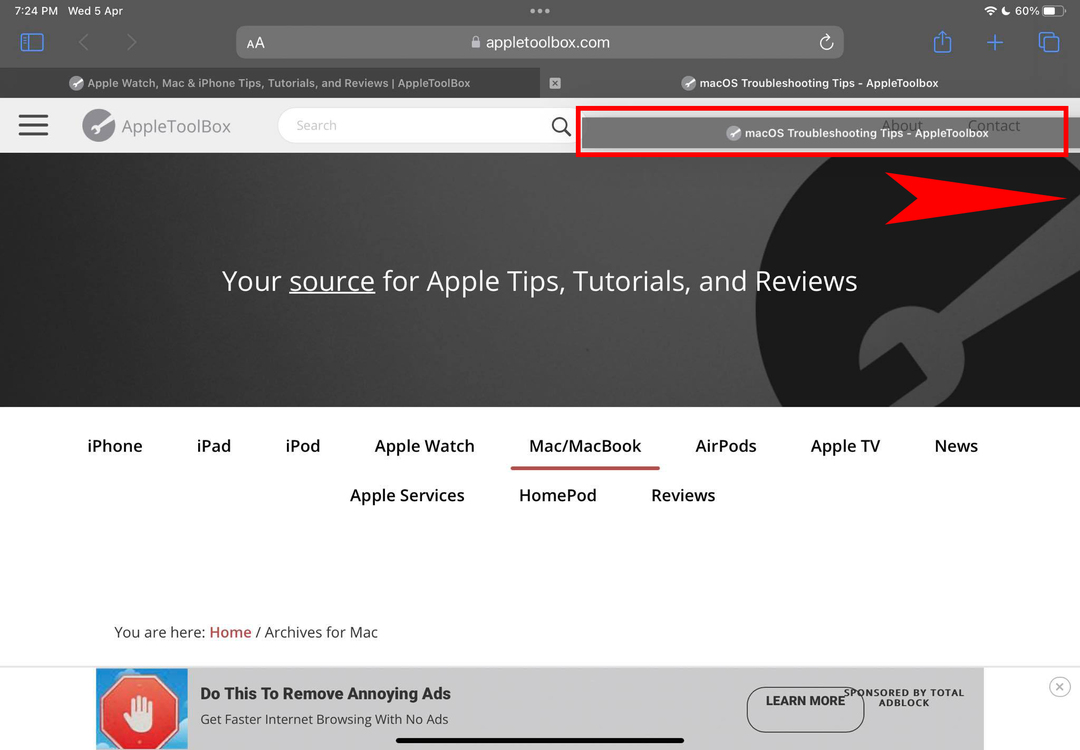
- Vedä sitä nykyisen Safari-ikkunan vasemmalle tai oikealle puolelle, kunnes kosketat kehystä.
- Olemassa olevan Safari-sovellusikkunan näytön reuna siirtyy näyttämään mustan näytön.
- Pudota välilehti siellä.
- Uusi Safari-sovelluksen ilmentymä avautuu ja näyttää verkkosivuston, joka oli juuri siirtämäsi välilehdellä.
Käytä välilehdenvaihdinta
Safari-sovelluksen Tab Switcher -painike auttaa sinua näyttämään kaikki avoimet välilehdet. Se sijaitsee Safari for iPad -sovelluksen oikeassa yläkulmassa. Voit myös käyttää tätä painiketta avataksesi uuden Safari-ikkunan Split Screen -näkymässä. Näin:
- Paina pitkään Välilehden vaihtaja -painiketta Safarissa.
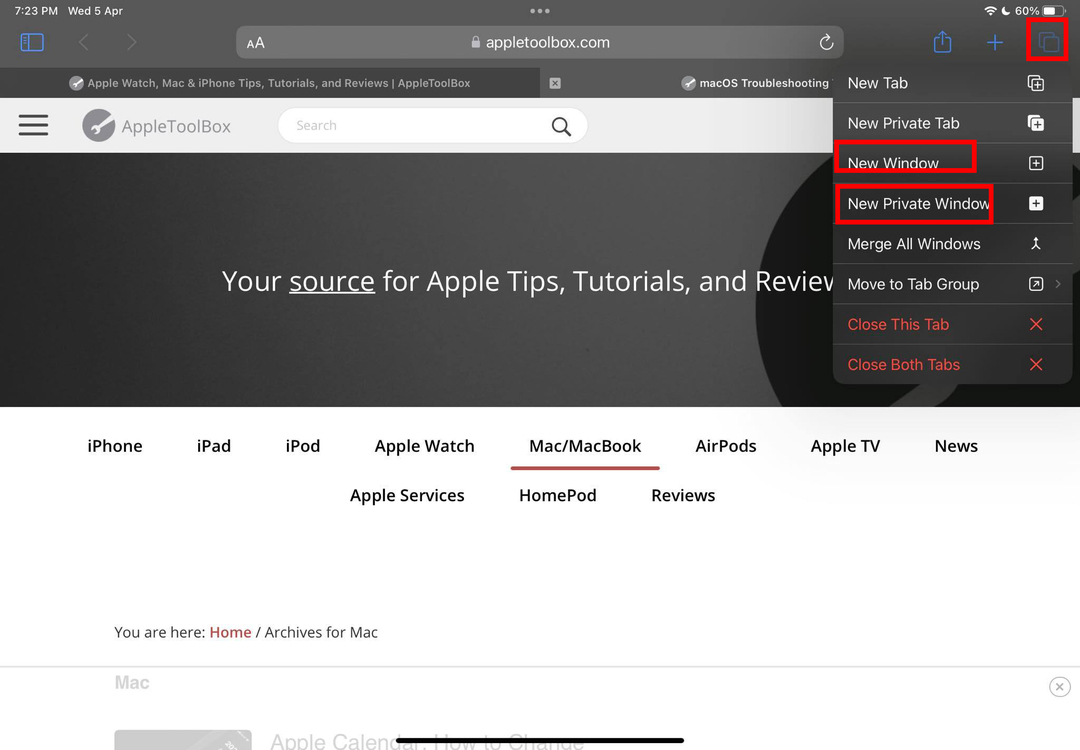
- Kontekstivalikko avautuu, jossa on monia vaihtoehtoja.
- Seuraavassa on kaksi vaihtoehtoa, joiden avulla voit avata uuden Safari-esiintymän jaetussa näytössä:
- Uusi ikkuna: avaa uuden Safari-ikkunan jaetussa näkymässä olemassa olevan Safari-esiintymän kanssa
- Uusi yksityinen ikkuna: avaa uuden Safari-ikkunan, joka ei seuraa tai tallenna selaushistoriaasi
Avaa Hyperlinkit uutena ikkunana
Toinen vaivaton tapa avata yksi tai useampi Safari-esiintymä on käyttää hyperlinkkejä verkkosivustolla, jolla vierailet. Voit avata niin monta uutta Safari-ikkunaa kuin haluat napauttamalla hyperlinkkejä. Voit kuitenkin tarkastella vain kahta Safari-ikkunaa vierekkäin iPadissa, jossa on iPadOS 10 tai uudempi käyttöjärjestelmä. Jos käytät iPadOS 16.0:aa tai uudempaa, voit avata kolme Safari-ikkunaa vierekkäin. Näin tämä temppu toimii:
- Käytä mitä tahansa Safari-sovelluksen verkkosivustoa, jolla on hyperlinkki.
- Napauta ja pidä hyperlinkkiä, kunnes näet kontekstivalikon.
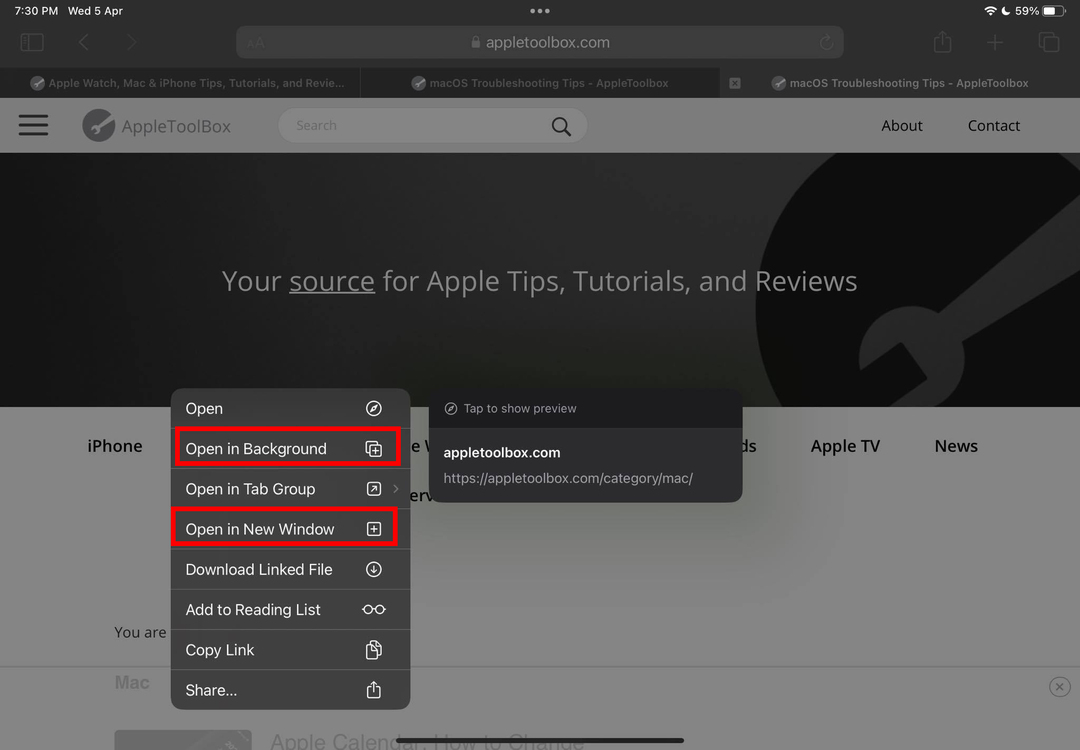
- Valitse Avaa taustalla mahdollisuus käyttää hyperlinkkiä uudessa välilehdessä.
- Vedä ja pudota nyt välilehti näytön reunaan aloittaaksesi jaetun näytön näkymän kahdelle Safari-instanssille.
- Vaihtoehtoisesti voit valita Avaa uudessa ikkunassa avataksesi URL-osoitteen suoraan jaetun näytön Safari-ikkunassa.
Näytä kaikki ikkunat
Jos olet avannut tarpeeksi Safari-ikkunoita iPadillasi ja haluat tarkastella niitä kaikkia kerralla, sinun on tehtävä seuraava:
- Pyyhkäise ylös Safari-sovellusikkunan alareunasta näyttääksesi Telakka.
- Nyt, pitkä napautus the Safari-sovelluksen kuvake avataksesi kontekstivalikon.
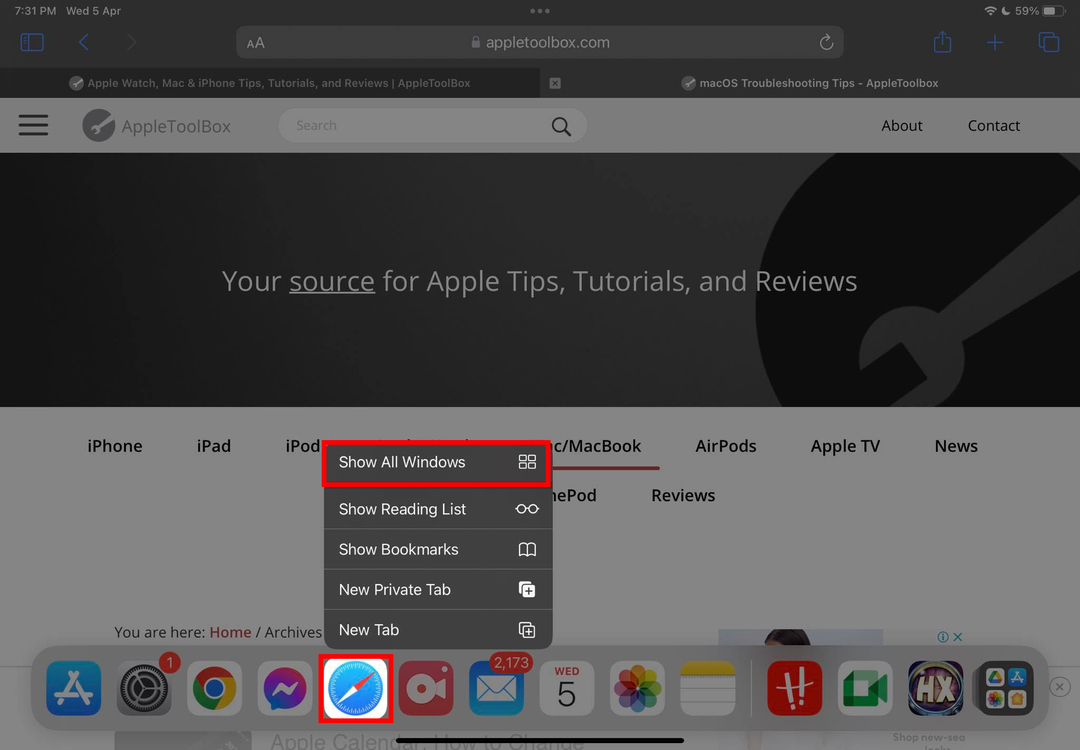
- Napauta Näytä kaikki ikkunat kontekstivalikossa nähdäksesi kaikki avoimet ikkunat näytön alareunassa.
- Vaihtoehtoisesti voit tuoda Dockin esiin ja koskettaa Safari-sovelluskuvaketta.
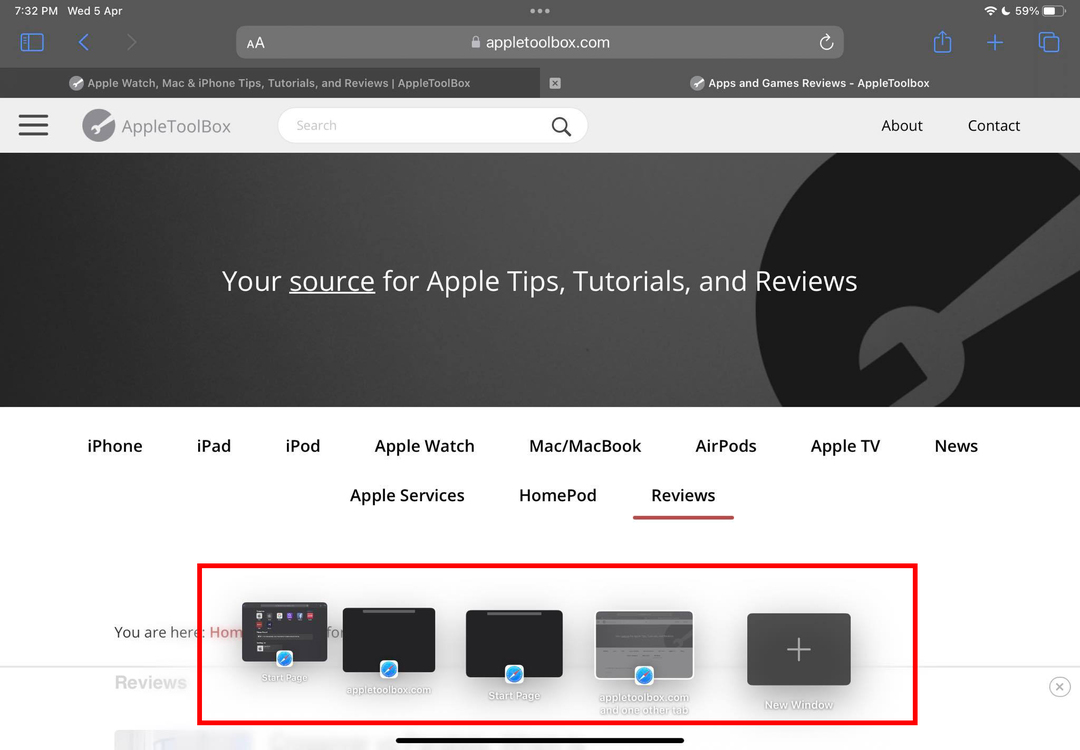
- Kaikki tällä hetkellä avoinna olevat Safari-ikkunat virtaavat sovelluskuvakkeesta näytön alareunaan.
- Tästä näkymästä voit vaihtaa avoimien Safari-ikkunoiden välillä.
Avaa useita Safari-esiintymiä iOS: ssä: UKK
Kuinka tehdä jaettu näyttö iPhone Safari -sovelluksessa?
iPhone Safari -sovellus ei vielä tue Split Screen -ominaisuutta. Voit kuitenkin käyttää joitakin valittuja Apple-sovelluksia Split View -tilassa iPhone-malleissa, joissa on suurempi näyttö, kuten iPhone 14 Pro Max, iPhone 13 Pro Max, iPhone 12 Pro Max jne. Käännä vain laitetta vaaka- tai vaaka-asentoon. Jaetun näytön kanssa yhteensopiva iPhone-sovellus tulee automaattisesti näkyviin jaetun näkymän tilassa.
Lue myös:Voinko toistaa kahta YouTube-videota kerralla iPhonella?
Kuinka avaan useita sivuja Safarissa iPhonessa?
Kirjoitushetkellä iPhonen Safari-sovellus ei salli useiden ikkunoiden avaamista samanaikaisesti. Voit avata useita välilehtiä ja luoda välilehtiryhmiä moniajoa varten iPhonessa.
Johtopäätös
Nyt tiedät kuinka avata kaksi tai useampi Safari-instanssi tai -ikkuna iPadissa moniajoa varten. Sinun on valittava menetelmä yllä olevista iPad-mallisi ja asennetun iPadOS-version mukaan. Jos pidät menetelmistä hyödyllisiä, älä unohda kommentoida alla.
Seuraava, Mitä odottaa vuoden 2023 iPad-valikoimalta.